구글 드라이브는 클라우드 저장소로서 문서, 사진, 비디오 등을 손쉽게 저장하고 공유할 수 있는 플랫폼입니다. 그 중에서도 공유 문서함 폴더는 여러 사용자가 함께 작업할 수 있는 효율적인 공간을 제공합니다. 이를 통해 팀원들과의 협업이 훨씬 수월해지며, 필요한 파일을 빠르게 찾고 관리할 수 있습니다. 오늘은 구글 드라이브의 공유 문서함 폴더를 효과적으로 활용하는 방법에 대해 알아보겠습니다. 정확하게 알려드릴게요!
협업의 시작, 공유 문서함 폴더 만들기
문서함 생성 방법
구글 드라이브에서 공유 문서함 폴더를 만들기 위해서는 먼저 구글 드라이브에 접속해야 합니다. 로그인 후 좌측 메뉴에서 ‘공유 문서함’ 옵션을 찾아 클릭합니다. 이곳에서 ‘새 공유 문서함 만들기’ 버튼을 누르면 새로운 폴더를 생성할 수 있는 창이 열립니다. 원하는 이름을 입력하고, 필요한 경우 설명을 추가해주면 됩니다. 이렇게 만들어진 공유 문서함은 팀원들과 함께 사용할 수 있는 기본적인 공간이 되며, 각자의 파일을 업로드하고 편집할 수 있는 권한이 부여됩니다.
사용자 초대하기
공유 문서함 폴더의 가장 큰 장점 중 하나는 여러 사용자를 초대하여 협업할 수 있다는 것입니다. 만든 공유 문서함에 들어가면 상단에 ‘사용자 초대’ 옵션이 있습니다. 이를 클릭하면 이메일 주소를 입력할 수 있는 팝업창이 나타납니다. 여기에는 팀원의 이메일 주소를 입력하고, 그들에게 부여할 권한(편집 가능, 댓글 작성 가능 등)을 선택하면 됩니다. 초대를 완료하면 팀원들은 해당 폴더에 접근하여 파일을 추가하거나 수정할 수 있게 됩니다.
권한 설정 및 관리
초대한 사용자들에 대한 권한 설정은 매우 중요합니다. 각 팀원이 어떤 작업을 할 수 있는지를 명확히 정의하는 것이 협업의 효율성을 높이는 데 도움이 됩니다. 예를 들어, 특정 사용자는 파일을 보기만 할 수 있도록 하고, 다른 사용자는 편집까지 가능하게 할 수 있습니다. 이러한 세부적인 권한 조정은 사용자 초대 시뿐만 아니라 언제든지 변경이 가능합니다. 이를 통해 불필요한 파일 삭제나 수정으로 인한 혼란을 방지할 수 있습니다.
파일 관리의 기본 원칙
조직적인 파일 구조 만들기
공유 문서함 내에서 파일 관리를 잘 하기 위해서는 조직적인 파일 구조가 필수적입니다. 프로젝트별로 하위 폴더를 만드는 것이 좋은 방법입니다. 예를 들어, ‘2023년 마케팅 캠페인’이라는 주제를 가지고 있다면 그 안에 ‘자료’, ‘보고서’, ‘예산안’ 등의 하위 폴더를 만들어 각 자료를 정리해 둘 수 있습니다. 이렇게 하면 필요한 파일을 빠르게 찾고 접근하기 쉬워져 시간 절약에도 큰 도움이 됩니다.
버전 관리 활용하기
구글 드라이브는 자동으로 버전을 저장하는 기능이 있어 이전 버전으로 쉽게 돌아갈 수 있습니다. 만약 어떤 파일에서 실수를 했거나 변경 사항이 마음에 들지 않는다면, 해당 파일의 ‘버전 기록’ 기능을 통해 과거로 복원할 수 있습니다. 이 기능은 특히 여러 사람이 동시에 작업하는 상황에서 유용하며, 실수로 인해 데이터가 손실되는 것을 방지하는 데 큰 역할을 합니다.
효과적인 검색 기능 활용하기
구글 드라이브에는 강력한 검색 기능이 있어 필요한 파일이나 문서를 쉽게 찾을 수 있습니다. 상단의 검색창에 키워드를 입력하면 관련된 모든 결과가 표시됩니다. 또한 필터링 기능을 이용해 특정 유형의 파일이나 최근 수정된 항목 등을 쉽게 찾아볼 수도 있습니다. 이처럼 효율적으로 검색 기능을 활용하면 시간이 절약되고 불필요한 스트레스 없이 업무에 집중할 수 있게 됩니다.
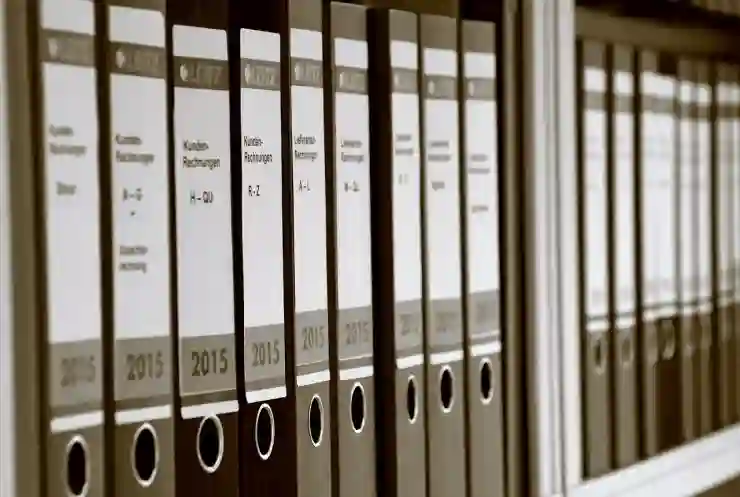
구글 드라이브 공유 문서함 폴더 사용 방법
팀 커뮤니케이션 강화하기
댓글 및 피드백 기능 사용하기
구글 드라이브에서는 각 문서나 자료 위에 댓글을 달고 피드백을 제공하는 것이 가능합니다. 이는 팀원 간의 소통을 원활하게 해주며, 특정 부분에 대한 의견 교환이나 질문이 있을 때 유용합니다. 예를 들어 보고서를 작성하던 중 한 부분에 대해 논의가 필요하다면 해당 구간에 댓글로 의견을 남길 수 있고, 다른 팀원들이 이에 대해 답변하면서 자연스러운 대화가 이어질 수 있습니다.
회의록 및 진행상황 기록하기
프로젝트 진행 중에는 회의를 자주 가지게 되는데, 이때 회의록이나 진행상황 기록도 공유 문서함에서 관리하면 좋습니다. 별도의 하위 폴더를 만들어 회의 내용을 정리하고 주제별로 분류하면 나중에 참고할 때 매우 유용합니다. 이런 방식은 프로젝트 진행 상황 파악뿐만 아니라 과거 회의를 돌아보는 데도 도움을 줄 것입니다.
일정 관리와 일정표 작성하기
팀 프로젝트에서는 일정을 잘 관리하는 것이 중요한데요, 구글 드라이브에서는 일정표 템플릿이나 스프레드시트를 활용해 쉽게 일정을 정리하고 업데이트할 수 있습니다. 모든 팀원이 접근 가능한 곳에서 일정을 확인하고 수정하면 서로의 일정 조율도 더욱 쉬워집니다. 이를 통해 마감일 준수와 효율적인 시간 배분이 가능해질 것입니다.
안전하게 데이터 보호하기
파일 백업 및 보안 설정 확인하기
중요한 자료는 항상 백업해두는 것이 좋습니다. 구글 드라이브에서는 자동으로 데이터를 클라우드 서버에 저장하지만 추가적인 안전망으로 외장 하드디스크나 다른 클라우드 서비스에도 백업하는 것을 고려해야 합니다. 또한 보안 설정 확인은 필수입니다! 2단계 인증과 같은 추가 보안 옵션들을 활성화하여 계정 해킹 위험성을 최소화하세요.
비밀 유지와 정보 공유 주의사항 마련하기
특히 기업 환경에서는 비밀 유지가 중요한데요, 필요한 경우 비밀 유지 계약(NDA)을 서명하도록 하는 것도 고려해야 합니다. 또한 민감한 정보는 반드시 신뢰할 수 있는 사람들만 접근하도록 제한해야 하며, 그런 정보를 포함한 자료는 별도로 관리해야 합니다.
정기적인 감사 및 검토 실시하기
마지막으로 주기적으로 공유 문서함 내 자료를 감사하고 검토하는 시간을 가져야 합니다. 오래된 파일이나 불필요한 자료들은 정리하여 공간 낭비를 줄이고 필요한 정보만 남겨두도록 해야 합니다। 이를 통해 팀원들이 현재 작업 중인 내용과 관련된 중요한 자료들만 항상 접근할 수 있도록 도울 것입니다.
마지막으로
구글 드라이브의 공유 문서함은 팀원들과의 협업을 효율적으로 지원하는 도구입니다. 이를 통해 파일 관리, 커뮤니케이션, 데이터 보호 등의 다양한 측면에서 효과적인 업무 환경을 조성할 수 있습니다. 팀원 간의 원활한 소통과 체계적인 파일 관리는 프로젝트의 성공에 큰 기여를 할 것입니다. 따라서 이러한 기능들을 적극 활용하여 협업의 시너지를 극대화해보세요.
부가적인 정보
1. 구글 드라이브는 다양한 파일 형식을 지원하며, 문서, 스프레드시트, 프레젠테이션 등 여러 형태로 작업할 수 있습니다.
2. 공유 문서함 내에서 실시간으로 파일을 수정할 수 있어 팀원들과 동시에 작업하는 것이 가능합니다.
3. 구글 드라이브는 모바일 앱을 제공하여 언제 어디서나 파일에 접근하고 편집할 수 있는 편리함을 제공합니다.
4. 데이터 손실 방지를 위해 정기적으로 백업하고, 중요한 자료는 별도로 저장해 두는 것이 좋습니다.
5. 구글 드라이브의 사용 방법에 대한 공식 도움말 및 가이드를 참고하면 더욱 효과적으로 활용할 수 있습니다.
핵심 내용 한눈에 보기
구글 드라이브를 통해 공유 문서함 폴더를 생성하고 팀원들과 협업할 수 있습니다. 사용자 초대 및 권한 설정은 협업 효율성을 높이며, 조직적인 파일 구조와 버전 관리 기능이 중요한 역할을 합니다. 댓글과 피드백 기능으로 소통을 강화하고 정기적인 데이터 검토로 안전한 환경을 유지하는 것이 필요합니다. 이러한 요소들이 결합되어 성공적인 팀워크와 프로젝트 진행을 이끌어냅니다.






